網域名稱系統 (DNS) 設定與每部電腦上 TCP/IP 內容的下列設定工作有關:
-
設定每台電腦的 DNS 電腦或主機名稱。例如,完整網域名稱 (FQDN) 為 wkstn1.widgets.tailspintoys.com,而 DNS 電腦名稱為最左邊的標籤 wkstn1。
-
設定每台電腦的主要 DNS 尾碼,而此尾碼是放在電腦或主機名稱後面來構成 FQDN。以先前的範例來說,主要 DNS 尾碼就是 widgets.tailspintoys.com。
-
為用戶端設定用於解析 DNS 名稱的 DNS 伺服器清單,像是慣用的 DNS 伺服器,以及在無法使用慣用伺服器時使用的任何替代 DNS 伺服器。
-
設定用戶端在執行 DNS 查詢搜尋簡短、不完整的網域名稱時,使用的 DNS 尾碼搜尋清單或搜尋方法。
以下幾節中會詳細討論這些工作。
設定電腦名稱
當您為 DNS 設定電腦名稱時,將名稱視為 FQDN 最左邊的部分會非常有用。例如,在 wkstn1.widgets.tailspintoys.com 中,wkstn1 是電腦名稱。
您可以根據要求建議 (RFC) 1123「網際網路主機需求 - 應用程式與支援」中定義的任何標準支援字元,設定所有 Windows DNS 用戶端。這些字元包括下列:
-
大寫字母 A 到 Z
-
小寫字母 a 到 z
-
數字 0 到 9
-
連字號 (-)
如果您的網路支援 NetBIOS 與 DNS 命名空間,您可以在各個命名空間內使用不同的電腦名稱。但建議您儘可能嘗試使用 15 個字元以下的電腦名稱,並遵循 RFC 1123 命名需求。
根據預設,用戶端的 FQDN 最左邊的標籤等於 NetBIOS 電腦名稱,除非此標籤超過 NetBIOS 名稱的字元上限,有 16 個以上的字元。當電腦名稱超過 NetBIOS 的最大長度時,就會根據指定的完整標籤截斷 NetBIOS 電腦名稱。
在以不同的 DNS 及 NetBIOS 名稱設定電腦前,請先考慮下列各項對於部署的影響以及相關問題:
-
如果 DNS 伺服器主控的區域已啟用 Windows 網際網路名稱服務 (WINS) 對應,那麼 NetBIOS 及 DNS 電腦命名必須使用相同的名稱。否則,用戶端嘗試查詢和解析這些電腦名稱的結果會不一致。
如果您為了支援舊的 Microsoft 網路技術而投資使用 NetBIOS 名稱,建議您修改網路上所使用的 NetBIOS 電腦名稱,以準備移轉到標準的單純 DNS 環境。這可以妥善準備您的網路,以面對長期成長以及與未來命名需求的互通性。例如,如果 NetBIOS 與 DNS 解析使用相同的電腦名稱,請考慮轉換目前 NetBIOS 名稱中不符合 DNS 命名標準的特殊字元,例如底線 (_)。雖然 NetBIOS 名稱中允許這些字元,但這些字元通常與傳統的 DNS 主機命名需求以及大部分現有的 DNS 解析程式用戶端軟體不相容。
其他考量
-
雖然傳統上 DNS 標準禁止在 DNS 主機名稱或主機 (A) 資源記錄中使用底線 (_),但建議在服務相關名稱 (例如用於服務尋找程式 (SRV) 資源記錄的名稱) 中使用底線,以避免在網際網路 DNS 命名空間中發生命名衝突。
-
除了 DNS 標準命名慣例之外,Windows Server 2008 DNS 支援使用延伸的 ASCII 及 Unicode 字元。不過,因為大部分為其他平台 (例如 UNIX) 所撰寫的解析程式軟體是以網際網路 DNS 標準為基礎,所以此一增強字元支援只能搭配執行 Windows 2000、Windows Server 2003 或 Windows Server 2008 DNS 的電腦在私人網路中使用。
-
初始設定 DNS 及 TCP/IP 時,如果輸入非標準 DNS 名稱,會顯示警告,建議您使用標準 DNS 名稱。
-
根據預設,電腦及伺服器會使用 DNS 來解析長度超過 15 個字元的任何名稱。如果該名稱小於或等於 15 個字元,就可以嘗試和使用 NetBIOS 及 DNS 名稱解析兩者來解析名稱。
設定網域名稱
網域名稱是與用戶端電腦名稱配合使用構成 FQDN,也稱為完整電腦名稱。一般來說,DNS 網域名稱就是 FQDN 不做為電腦唯一主機名稱的剩餘部分。
例如,用戶端電腦的 DNS 網域名稱可以是下列各項:如果 FQDN 或完整電腦名稱為 wkstn1.widgets.tailspintoys.com,則網域名稱是這個名稱的 widgets.tailspintoys.com 部分。
DNS 網域名稱有兩種變異 - DNS 名稱與 NetBIOS 名稱。進行查詢以及網路上的命名資源位置,使用完整電腦名稱 (完整 DNS 名稱)。對於舊版的用戶端,NetBIOS 名稱是用來尋找網路上共用的多種 NetBIOS 服務類型。
同時需要 NetBIOS 與 DNS 名稱的元件範例是 Net Logon 服務。在 Windows Server 2008 DNS 中,網域控制站上的 Net Logon 服務會在 DNS 伺服器上登錄它的服務尋找程式 (SRV) 資源記錄。對於 Windows NT Server 4.0 及較舊的版本,網域控制站會在 WINS 中登錄 DomainName 項目,以執行同樣的登錄並通告已可對網路提供驗證服務。
在網路上啟動用戶端電腦時,會使用 DNS 解析程式查詢 DNS 伺服器,以取得所設定網域名稱的服務尋找程式 (SRV) 資源記錄。這個查詢可用來尋找網域控制站,以及提供存取網路資源的登錄驗證。網路上的用戶端或網域控制站也可以使用 NetBIOS 解析程式服務查詢 WINS 伺服器,嘗試尋找 DomainName [1C] 項目以完成登入程序。
您的 DNS 網域名稱應遵循適用於 DNS 電腦命名的相同標準以及建議作法,如上節所述。一般來說,可接受的網域名稱命名慣例包括使用字母 A 到 Z、數字 0 到 9 以及連字號 (-)。網域名稱中的句號 (.) 一律用來區隔個別網域名稱部分,一般稱為標籤。每個標籤都對應到 DNS 命名空間樹狀目錄中所定義的其他層級。
對於大部分電腦來說,為電腦設定的主要 DNS 尾碼可以與它的 Active Directory 網域服務 (AD DS) 網域名稱相同,雖然也可以是兩個不同的值。
 | 重要 |
|
根據預設,電腦之 FQDN 的主要 DNS 尾碼部分必須與電腦所在 AD DS 網域的名稱相同。若要允許不同的主要 DNS 尾碼,網域系統管理員可以在網域物件容器中建立 msDS-AllowedDNSSuffixes 屬性,進而建立受限制的允許尾碼清單。網域管理員會使用 Active Directory 服務介面 (ADSI) 或輕量型目錄存取協定 (LDAP) 建立及管理此屬性。 |
設定 DNS 伺服器清單
為了讓 DNS 用戶端能有效運作,必須為每台電腦設定 DNS 名稱伺服器的優先順序清單,在處理和解析 DNS 名稱時使用。在大多數情況下,用戶端電腦會連絡和使用它所慣用的 DNS 伺服器,即本機設定清單上的第一個 DNS 伺服器。當慣用的伺服器無法使用時,就會連絡和使用列出的替代 DNS 伺服器。因此,請務必選擇適合在一般情況下供用戶端持續使用的慣用 DNS 伺服器。
其他考量
-
對於執行 Microsoft Windows XP 或 Windows Vista® 的電腦而言,用戶端只將 DNS 伺服器清單用於解析 DNS 名稱。當用戶端傳送動態更新時,例如,當用戶端變更它們的 DNS 網域名稱或設定的 IP 位址時,用戶端可能會視需要連絡這些伺服器或其他 DNS 伺服器,更新它們的 DNS 資源記錄。如需相關資訊,請參閱了解動態更新。
-
根據預設,Windows XP 或 Windows Vista 上的 DNS 用戶端不會透過遠端存取服務 (RAS) 或虛擬私人網路 (VPN) 連線嘗試進行動態更新。若要修改這個設定,您可以修改特定網路連線的進階 TCP/IP 設定,或是修改登錄。如需相關資訊,請參閱<Windows Server 2003 Resource Kit 登錄參照>(
https://go.microsoft.com/fwlink/?LinkId=428 (可能為英文網頁) )。
-
根據預設,DNS 用戶端不會嘗試動態更新頂層網域 (TLD) 區域。以單一標籤名稱命名的任何區域都會視為 TLD 區域,例如 com、edu、blank、my-company。若要將 DNS 用戶端設定為允許動態更新 TLD 區域,您可以使用 [更新頂層網域區域] 原則設定,或是修改登錄。
-
使用動態主機設定通訊協定 (DHCP) 伺服器動態設定 DNS 用戶端時,所提供的 DNS 伺服器清單可能較長。若要提供 DNS 伺服器的 IP 位址清單給您的 DHCP 用戶端,請在 DHCP 伺服器所提供的設定選項類型上,啟用選項代碼 6。對於 Windows Server 2003 及 Windows Server 2008 DHCP 伺服器,利用這個選項,您最多可為每個用戶端設定列有 25 台 DNS 伺服器的清單。
-
若要在 DHCP 選項指定的清單提供多台 DNS 伺服器時有效共用負載,您可以設定個別的 DHCP 領域,按照列出的順序輪流使用提供給用戶端的 DNS 及 WINS 伺服器。
設定 DNS 尾碼搜尋清單
對於 DNS 用戶端,您可以設定 DNS 網域尾碼搜尋清單,來擴充或修訂用戶端的 DNS 搜尋能力。將其他尾碼加入清單,您就可以在多個指定的 DNS 網域中,搜尋簡短、不完整的電腦名稱。之後,如果 DNS 查詢失敗,DNS 用戶端服務可以使用此清單,將其他名稱尾碼附加到原來名稱的後面,然後對 DNS 伺服器重複執行 DNS 查詢,搜尋是否有這些替代 FQDN。
對於電腦及伺服器,在完成和解析簡短、不完整的名稱時,會事先決定和使用下列預設 DNS 搜尋行為。
當尾碼搜尋清單是空的或並未指定時,電腦的主要 DNS 尾碼會附加到不完整的短名稱後面,而 DNS 查詢則用來解析 FQDN 結果。如果這個查詢失敗,電腦可以附加為網路連線所設定的任何連線特定 DNS 尾碼,嘗試其他查詢以尋找替代的 FQDN。
如果沒有設定任何連線特定的尾碼,或是查詢這些連線特定的 FQDN 結果失敗,用戶端就可以根據逐次減少的主要尾碼,開始重試查詢 (也稱為轉移)。
例如,如果主要尾碼是 "widgets.tailspintoys.com",轉移程序就能在 "microsoft.com" 與 "com" 網域中搜尋,重試查詢簡短名稱。
當尾碼搜尋清單不是空的而且至少指定一個 DNS 尾碼時,只會搜尋指定尾碼清單上列出的那些 FQDN,嘗試檢查和解析簡短的 DNS 名稱。如果查詢附加後所構成的所有 FQDN 以及嘗試清單中的每個尾碼都無法解析,查詢程序會失敗,而產生 [找不到名稱] 結果。
其他考量
-
如果使用網域尾碼清單,用戶端會在查詢沒有回應或無法解析時,繼續根據其他 DNS 網域名稱傳送其他替代查詢。使用尾碼清單中的項目解析出名稱時,不會繼續嘗試未使用的清單項目。因此,優先排列最常使用的網域尾碼最有效率。
-
只有 DNS 名稱項目不完整時,才使用網域名稱尾碼搜尋。若要使 DNS 名稱完整有效,請在名稱後面輸入結尾的句點 (.)。
-
Windows Server 2008 支援特別命名為 GlobalNames 的區域,以解析企業網路中一組有限的全域唯一單一標籤名稱。當網路需求不允許將尾碼搜尋清單用於此項用途時,您就可以使用這個區域。如需相關資訊,請參閱部署 GlobalNames 區域。
設定多個名稱
執行 Windows XP、Windows Vista、Windows Server 2003 及 Windows Server 2008 的電腦預設便已指定 DNS 名稱。每台電腦都可以使用以下兩種方法,設定它的 DNS 名稱:
-
主要 DNS 網域名稱,適用於電腦以及所有設定的網路連線的預設完整 DNS 名稱。
-
連線特定的 DNS 網域名稱,可設定為替代的 DNS 網域名稱,僅適用於電腦上安裝和設定的單一網路介面卡。
雖然大部分電腦不需要在 DNS 中支援或使用多個名稱,但是支援設定多個、連線特定的 DNS 名稱有時會很有幫助。例如,使用多個名稱,使用者就可以指定要在連線到多重主目錄電腦時使用的網路連線。
範例:使用連線特定的名稱
如下圖所示,可以根據電腦的主要和連線特定的 DNS 網域名稱,命名稱為 host-a 的多重主目錄伺服器電腦。
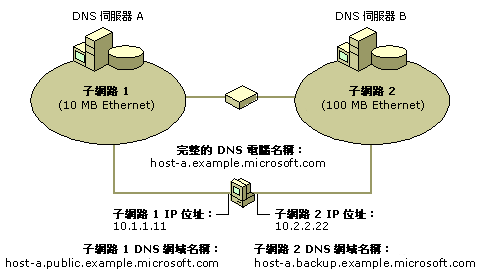
在此範例中,連接至兩個獨立子網路 (子網路 1 與子網路 2) 的伺服器電腦 host-a 也使用兩個路由器在重複點連結,在每個子網路間取得其他路徑。指定這個設定,host-a 便可透過它個別命名的本機區域網路 (LAN) 連線提供存取,如下所示:
-
名稱 host-a.public.example.microsoft.com 可在子網路 1 (低速 (10 MB) Ethernet LAN) 上使用 LAN 連線 1 提供存取,供擁有典型檔案及列印服務需求的使用者進行一般存取使用。
-
名稱 host-a.backup.example.microsoft.com 可在子網路 2 (高速 (100 MB) Ethernet LAN) 上使用 LAN 連線 2 提供存取,保留以供有特殊需求的伺服器應用程式及系統管理員存取,例如疑難排解伺服器網路問題、執行網路備份,或是在伺服器之間複寫區域資料。
除了連線特定的 DNS 名稱之外,也可以指定電腦的主要 DNS 網域名稱 "host-a.example.microsoft.com",使用兩種 LAN 連線的任何一種來存取電腦。
當如所示設定時,電腦可以根據下表所示的三種不同名稱及 IP 位址組,在 DNS 中登錄資源記錄。
| DNS 名稱 | IP 位址 | 描述 | ||
|---|---|---|---|---|
|
host-a.example.microsoft.com |
10.1.1.11, 10.2.2.22 |
電腦的主要 DNS 名稱。電腦以此名稱,將所有設定的 IP 位址的主機 (A) 及指標 (PTR) 資源記錄登錄在 widgets.tailspintoys.com 區域中。 | ||
|
host-a.public.example.microsoft.com |
10.1.1.11 |
LAN 連線 1 的連線特定 DNS 名稱,將 IP 位址 10.1.1.11 的主機 (A) 及指標 (PTR) 資源記錄登錄在 public.widgets.tailspintoys.com 區域中。 | ||
|
host-a.backup.example.microsoft.com |
10.2.2.22 |
LAN 連線 2 的連線特定 DNS 名稱,將 IP 位址 10.2.2.22 的主機 (A) 及指標 (PTR) 資源記錄登錄在 backup.widgets.tailspintoys.com 區域中。 | ||
其他考量
-
DNS 名稱可以使用遠端系統管理或其他遠端設定服務 (例如 DHCP) 設定。對於執行 Windows Server 2008 的 DNS 伺服器,可以使用遠端系統管理或自動安裝選項設定主要 DNS 網域名稱。
-
您可以使用 TCP/IP 設定方法,命名連線特定的名稱。您可以手動設定 [網路連線] 資料夾中每個連線的 DNS 網域名稱,或是使用 DHCP 選項類型 (選項代碼 15)。
-
如需 DHCP 選項的相關資訊,請參閱<網路連線>中的「DHCP 選項」(
https://go.microsoft.com/fwlink/?LinkId=4639 (可能為英文網頁) )。